אם אתה רוצה לחפש קובץ ב- Windows 10,הדבר הטוב ביותר שלך הוא לזכור את שם הקובץ. אם זהו קובץ טקסט, ייתכן שתוכל לחפש אותו באמצעות תוכנו, אך זו אינה תכונת חיפוש הפועלת לכל סוגי הקבצים. דרך טובה בהרבה לארגן קבצים היא להשתמש בתגים. תגיות, אם יוחלו כהלכה על קובץ, יכולות להועיל מאוד למצוא אותו אחר כך כששכחת את שם הקובץ. עבור Windows 10 בו משתמשים רבים עדיין צריכים להתמודד עם תכונת חיפוש שבורה, התגים הם שימושיים באופן אקספוננציאלי יותר. כך תוכלו להוסיף תגיות לקבצים ב- Windows 10.
הוסף תגיות לקבצים
ישנן שלוש דרכים לתייג קבצים ב- Windows 10;אתה יכול להוסיף תגיות דרך חלון המאפיינים של קובץ, אתה יכול להוסיף תגיות דרך האפליקציה המשמשת ליצירת הקובץ, או להשתמש באפליקציה של צד שלישי כדי להוסיף תגיות.
ודא שתגים מופעלים עבור סוג הקובץ.
מאפייני קובץ
להוסיף תגיות לקובץ מהמאפיינים שלולחלון, נווט אל הקובץ בסייר הקבצים ולחץ עליו באמצעות לחצן העכבר הימני. בחר מאפיינים מתפריט ההקשר. בחלון המאפיינים, עבור לכרטיסייה פרטים. גלול בין התכונות עד שתמצא תגיות. לחץ בתוך השדה הריק שליד התגים והזן את התגים שבהם ברצונך להשתמש.
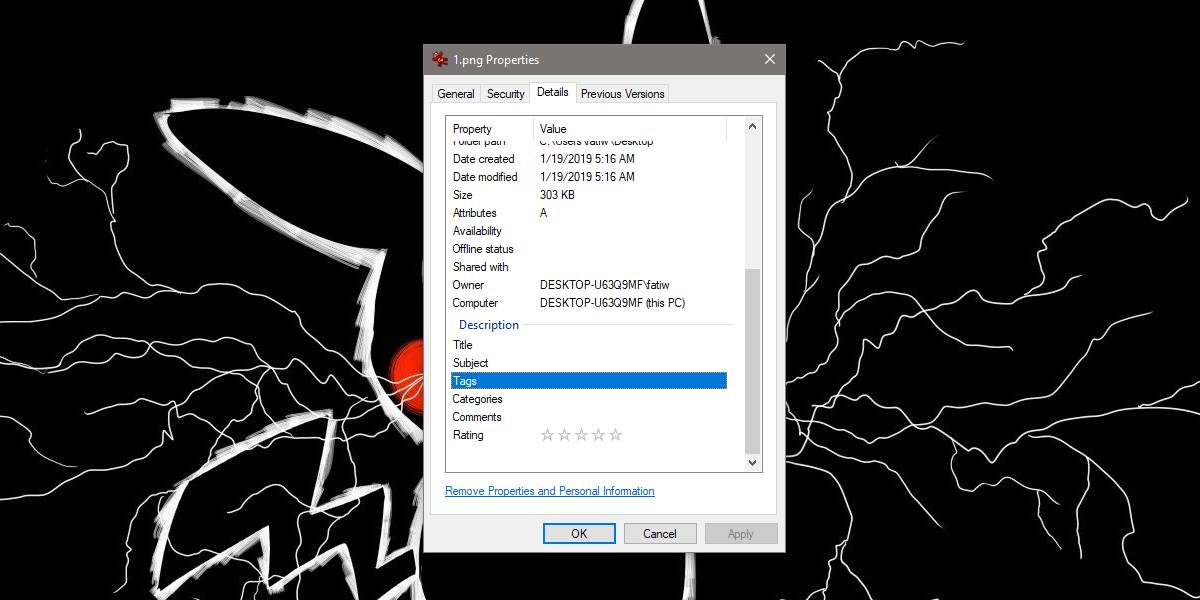
אפליקציות
שיטה זו מוגבלת מכיוון שלא הרבה אפליקציותמאפשרים לך להוסיף תגיות לקבצים שאתה יוצר איתם. אפליקציה אחת שמאפשרת להוסיף תגיות היא Microsoft Word. כשאתה שומר את הקובץ, אתה מקבל אפשרות להוסיף אליו תגיות, אך איננו יכולים לומר אותו דבר לגבי אפליקציות אחרות. זוהי שיטת ניסוי וטעייה.
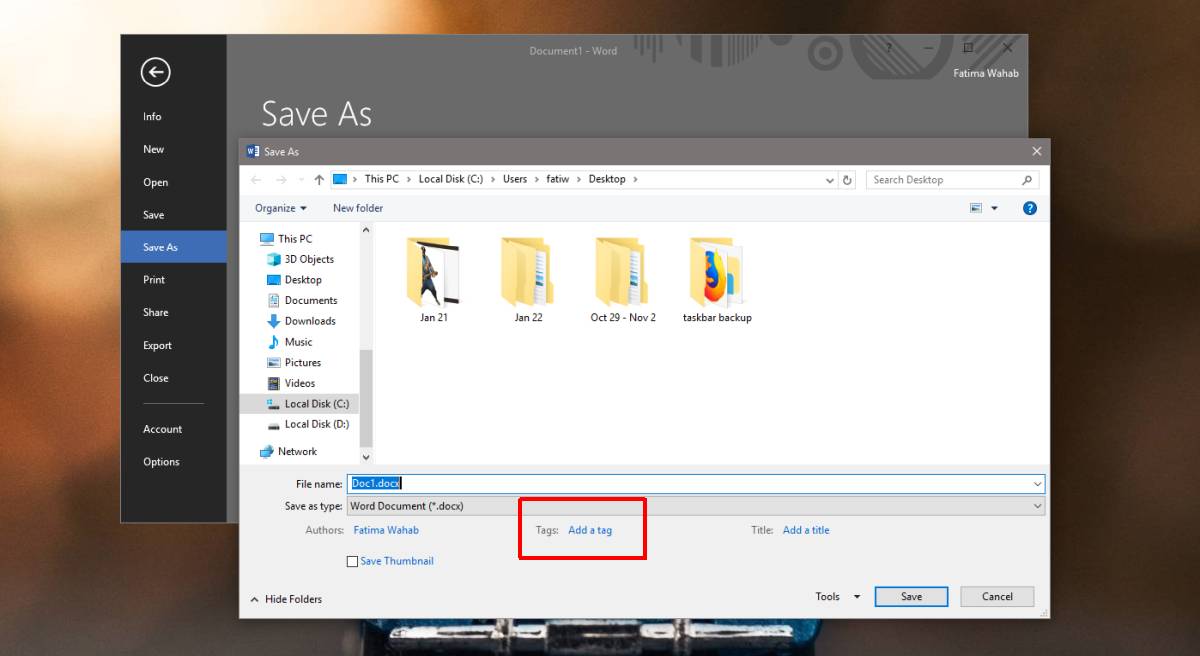
כלי תיוג
מאז ומתמיד Windows היה מוגבל באופן ההתמודדות שלועם תגיות וזו הסיבה שיש לא מעט אפליקציות זמינות לתיוג קבצים. לא רק שאפליקציות אלה יכולות להוסיף תגיות לקבצים, הן יכולות לעשות זאת בכמויות גדולות וזה דבר שמערכת Windows 10 אינה מאפשרת לך לעשות.
אנו ממליצים לנסות את TagSpaces. זו אפליקציה פופולרית להוספת כל מיני תגיות לקבצים. יש לה גם גרסה חינמית וגם גרסת פרימיום, אך אם אתה מעוניין רק להוסיף תגיות לקבצים מקומיים, הגרסה החינמית תספיק יותר.
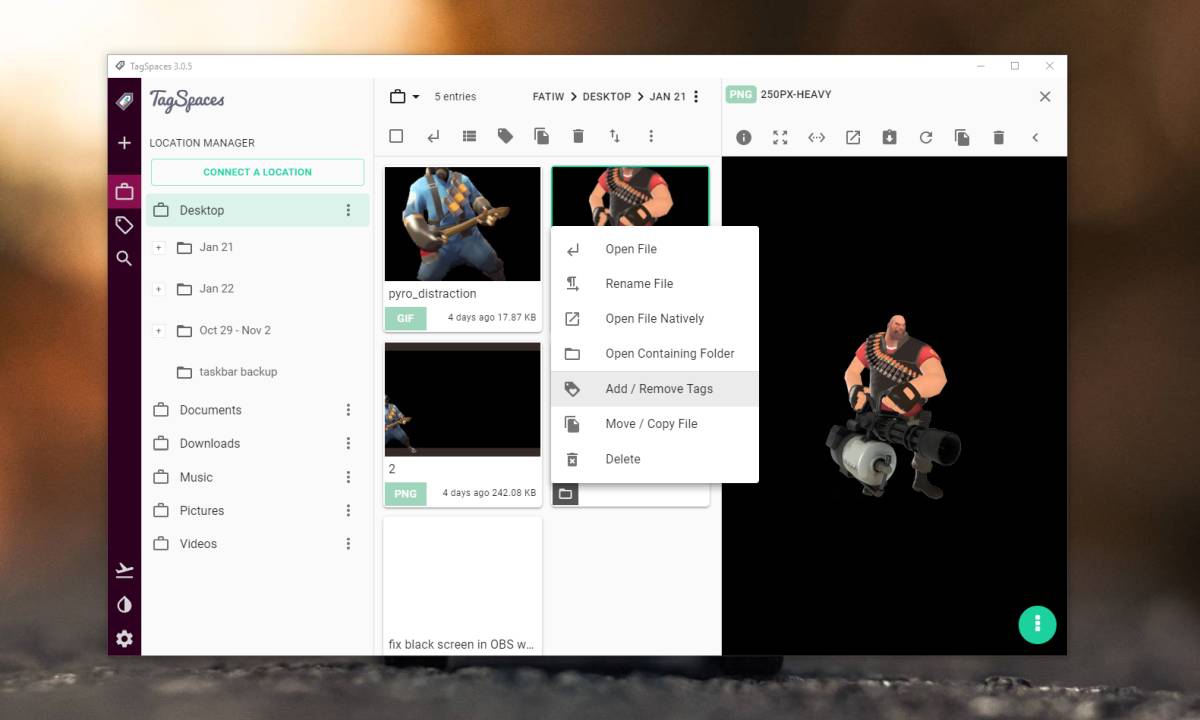
ישנן אין ספור אפליקציות בהן תוכלו לבחור ואם החלטתם לבזבז כסף על אפליקציה, וודאו כי תסתכלו על האפשרויות העומדות לרשותכם.













הערות